Joplin ha ganado recientemente mucha popularidad entre los usuarios por ser una app gratuita/a para tomar notas. Ofrece una interfaz limpia y funciones para organizar y gestionar notas. Personalmente, he utilizado Joplin durante bastante tiempo y me ha parecido una gran herramienta para las necesidades básicas de toma de notas.
Pero, a medida que mis necesidades se hacían más complejas, empecé a encontrarme con ciertos problemas.
La falta de funciones avanzadas de Joplin lo hacía menos adecuado para mi flujo de trabajo específico. De hecho, varios usuarios de Joplin están buscando mejores opciones debido a los numerosos límites de la herramienta.
Para satisfacer mis necesidades, probé otros programas de toma de notas disponibles en el mercado. Basándome en estas experiencias personales y en las opiniones de mi equipo de ClickUp, he recopilado algunas de las mejores alternativas a Joplin para tomar notas.
Echa un vistazo
¿Qué deberías buscar en las alternativas a Joplin?
Después de probar varias alternativas a Joplin, descubrí que funciones como la colaboración en tiempo real, las funcionalidades de búsqueda avanzada y la gestión de tareas integrada mejoraban significativamente mi productividad y la organización de mis notas.
Estos son algunos factores clave que debes tener en cuenta antes de seleccionar una alternativa a Joplin adecuada:
- Robusta organización de notas: Considera una herramienta que ofrezca estructuras jerárquicas flexibles, etiquetado y capacidades de búsqueda para gestionar tus notas de forma eficiente
- Opciones de formato avanzadas: Busque una herramienta compatible con el formato de texto enriquecido, bloques de código y plantillas personalizables para mejorar la presentación de sus notas
- Compatibilidad multiplataforma: Asegúrese de que la herramienta es accesible a través de sus dispositivos preferidos (por ejemplo, escritorio, móvil, tableta) para mantener la sincronización de notas sin problemas
- Funciones de colaboración: Priorice una herramienta que ofrezca colaboración en tiempo real, cuadernos compartidos y control de versiones
- Capacidades de integración: Evalúa si la herramienta se integra bien con otras apps de productividad para agilizar tu flujo de trabajo
- Personalización: Busque un software para tomar notas que ofrezca opciones de personalización, como temas, atajos de teclado y complementos, para adaptar la experiencia a sus preferencias
- Soporte de Markdown: Asegúrate de que la herramienta ofrece compatibilidad nativa con Markdown o un editor de Markdown si prefieres las notas en Markdown por su simplicidad y eficacia
- Funciones impulsadas por la IA: Considera una app para tomar notas que aproveche la IA para ofrecer funciones como sugerencias de búsqueda inteligente, procesamiento del lenguaje natural, lluvia de ideas, capacidades de generación de contenidos
Las 10 mejores alternativas a Joplin para usar en 2024
Ahora ya sabes qué priorizar en un software de notas. Exploremos las 10 mejores alternativas de notas a Joplin:
1. ClickUp (Mejor para gestión de proyectos, colaboración y documentación)
ClickUp es uno de los mejores apps para tomar notas y me ha ayudado a mejorar significativamente mis procesos de toma de notas.
Aunque la herramienta es más conocida para la gestión de proyectos, es una gran alternativa a Joplin, ya que aumenta la eficiencia y optimiza la productividad. Documentos de ClickUp me permite crear y organizar documentos en función de mis necesidades de flujo de trabajo. He utilizado Docs para redactar informes
/%href/* https://clickup.com/es-ES/blog/54083/software-wiki/#4-1-clickup- crear wikis /%href/
, escribir blogs y artículos, elaborar planes de proyecto o almacenar notas importantes, todo en un mismo sitio.
ClickUp Docs también ofrece funciones de colaboración en tiempo real, que permiten a los equipos editar y comentar documentos simultáneamente.

colabore en documentos en tiempo real con equipos utilizando ClickUp Docs_
Las opciones de formato de texto enriquecido de la herramienta me resultan muy útiles. Puedo utilizar fácilmente encabezados, viñetas, tablas e incluso añadir tiras para resaltar información importante. Esto significa que puedo crear documentos de aspecto profesional sin esfuerzo y sin necesidad de un editor externo.

edite contenido con formato enriquecido y comandos de barra inclinada en ClickUp Docs_ Cerebro ClickUp está integrado directamente en ClickUp Docs. Esto me permite utilizar ClickUp Brain directamente en el documento para aportar ideas e investigar temas sin salir del editor de texto, e incluso generar contenido en ClickUp Docs en cuestión de segundos mediante instrucciones específicas para el escritor de IA.

crear contenido mediante la indicación de ClickUp Brain_
Otra función que considero muy útil es el corrector ortográfico y gramatical integrado. Como alguien que pasa mucho tiempo escribiendo, esta función me permite detectar pequeños errores que podrían pasar desapercibidos mientras escribo.

corrige errores, modifica el contenido o resume textos directamente en los documentos con ClickUp AI_
Con ClickUp Brain, también puedo traducir rápidamente secciones de texto directamente dentro del documento. Resulta útil cuando tengo que redactar contenido para un público internacional, como un equipo internacional con el que estoy trabajando.
traduzca texto a su idioma preferido fácilmente con ClickUp Brain_
Ya sea para anotar ideas, crear tareas pendientes u organizar mis ideas, ClickUp Bloc de notas es increíblemente útil en esos momentos.
cree fácilmente tareas pendientes con ClickUp Notepad_
Las opciones de edición de texto enriquecido me permiten dar formato a mis notas con colores, encabezados y viñetas, lo que ayuda a mantener todo visualmente organizado.
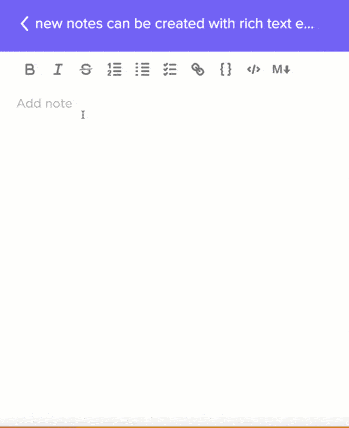
edite listas en el Bloc de notas de ClickUp con opciones de formato enriquecidas_
Nota: Para aprender a tomar notas mejor, echa un vistazo a estos
/ref/
https://clickup.com/es-ES/blog/162482/metodos-para-tomar-notas/
métodos y plantillas para tomar notas
/%href/
Las mejores funciones de ClickUp
- Acceda a plantillas prediseñadas para crear diversos tipos de documentos a través dePlantillas ClickUp
- Realice un seguimiento de los cambios realizados en los documentos y vuelva a versiones anteriores mediante las funciones de control de versiones de ClickUp Docs
- Visualice ideas y aporte ideas de forma colaborativa medianteMapas mentales de ClickUp yPizarras ClickUp
- Añadir recordatorios a través deRecordatorios ClickUp y crear y gestionar listas de control dentro de notas o tareas a través deListas de control de tareas de ClickUp
- Redactar correos electrónicos y blogs, generar ideas para campañas de marketing mediante el sistema generativoHerramientas de escritura de IA
- Intégrese con herramientas populares como Google Workspace, Slack y Zoom conIntegraciones de ClickUp
- Organizar notas de forma eficaz utilizando etiquetas para facilitar la búsqueda y el filtrado
- Intégrese con herramientas populares como Google Workspace, Slack y Zoom conIntegraciones de ClickUp
- Redactar correos electrónicos y blogs, generar ideas para campañas de marketing mediante el sistema generativoHerramientas de escritura de IA
- Añadir recordatorios a través deRecordatorios ClickUp y crear y gestionar listas de control dentro de notas o tareas a través deListas de control de tareas de ClickUp
Controle la productividad de los equipos y el progreso de los proyectos conClickUp Control de tiempo
- Vincule notas y documentos a tareas, proyectos u otros documentos y acceda a ellos fácilmente a través deClickUp Búsqueda universal
Limitaciones de ClickUp
La app para móviles de ClickUp aún no ofrece todas las funciones disponibles en la versión de escritorio
Precios de ClickUp
- Free Forever (Gratis para siempre)
- Ilimitado: 7 $/mes por usuario
- Empresa: 12 $/mes por usuario
- Empresa: Contactar para precios
- ClickUp Brain: Añadir a cualquier plan de pago por 7 $/mes por cada miembro del entorno de trabajo de ClickUp
Valoraciones y valoraciones de ClickUp
- G2: 4.7/5 (9,000+ opiniones)
- Capterra: 4.6/5 (4,000+ opiniones)
2. Notion (Lo mejor para la colaboración en documentos y el seguimiento de tareas)

vía Notion He utilizado Notion para el seguimiento de proyectos, planificar mi día, e incluso colaborar con mi equipo. Lo mejor de Notion es que es súper personalizable, y puedes adaptarlo a tus necesidades para crear wikis o construir sitios web completos.
Notion incluso permite a los usuarios crear bases de datos personalizadas para el seguimiento de cualquier cosa, desde tareas hasta hábitos. También aprecio cómo me permite personalizar plantillas preconstruidas para tareas periódicas para agilizar mi flujo de trabajo.
Las mejores funciones de Notion
- Crea notas rápidas y personaliza bases de datos fácilmente para almacenar y organizar notas, tareas y proyectos
- Comparta y edite documentos en tiempo real con herramientas de colaboración
- Accede a todas las notas y documentos desde cualquier lugar mediante la app móvil y la plataforma web de Notion
Limitaciones de Notion
- Los planes de pago pueden resultar caros para particulares o equipos pequeños
- Carece de opciones avanzadas de formato para texto e imágenes en comparación con sus competidores
Precios de Notion
- Free Forever (Gratis para siempre)
- Más: 12 $/mes por usuario
- Empresa: 18 $/mes por usuario
- Empresa: Precios personalizados
- Notion IA está disponible como complemento por 10 $ al mes por miembro
Valoraciones y reseñas de Notion
- G2: 4.7/5 (5000+ opiniones)
- Capterra: 4.7/5 (2000+ opiniones)
3. Oso (Mejor para escribir en Markdown para un formato limpio)

via Oso Bear, una de las favoritas entre los usuarios de Apple, es perfecta para apuntar ideas, tomar notas e incluso escribir entradas de blog. Me encanta su sencilla interfaz, que no agobia como otras aplicaciones para tomar notas. Etiqueta automáticamente mis notas por palabras clave, las clasifica por categorías y me ayuda a organizarme y a encontrar lo que necesito rápidamente.
Una cosa que realmente aprecio es la posibilidad de exportar mis notas en diferentes formatos, como PDF o archivos Markdown. Además, el modo oscuro de Bear es un salvavidas para las sesiones de escritura nocturnas.
Las mejores funciones de Bear
- Exporta tus notas a varios formatos, como PDF, DOCX, JPG, archivos Markdown y HTML
- Organiza tus notas con etiquetas y carpetas para recuperarlas fácilmente
- Sincroniza tus notas en varios dispositivos con iCloud
Tener limitaciones
- Sin historial de versiones de notas ni función de deshacer/rehacer para notas borradas o modificadas accidentalmente
- Sin funciones integradas de gestión de tareas o seguimiento de proyectos
Precios de Bear
- Free Forever (Gratis para siempre)
- Bear Pro: 2,99 $/año
Valoraciones y reseñas de Bear
- **G2: 4,6/5 (más de 40 opiniones)
- Capterra: N/A
4. Documentos de Google (Lo mejor para colaborar con otros en tiempo real)

/%img/ Documentos de Google Con Documentos de Google, puedo acceder a mis notas desde cualquier lugar y dispositivo. Es genial para escribir ensayos, currículos, blogs, crear documentos e incluso colaborar con otros en proyectos. Docs también ha hecho que sea super fácil compartir documentos con equipos y hacer un seguimiento de los cambios.
Una función que resulta bastante útil es su corrector ortográfico y gramatical integrado cuando intento escribir algo profesional. Su integración con otras herramientas de Google, como Hojas de cálculo y Diapositivas, facilita la creación de presentaciones y hojas de cálculo.
Las mejores funciones de Documentos de Google
- Crea y edita documentos en línea con una interfaz de procesador de textos familiar
- Colabora con otros usuarios en tiempo real en documentos compartidos
- Integración perfecta con otras herramientas del entorno de trabajo de Google, como Hojas de cálculo y Diapositivas
Limitaciones de Documentos de Google
- Requiere conexión (a internet) para acceder y editar documentos
- Falta de funciones avanzadas para dar formato y diseño a documentos complejos
Precios de Documentos de Google
- Free Forever (Gratis para siempre)
- Business Starter: 7,20 $/mes por usuario
- Business Standard: 14,40 $/mes por usuario
- Business Plus: 21,60 $/mes por usuario
Valoraciones y valoraciones de Documentos de Google
- G2: 4.6/5 (42,000+ opiniones)
- Capterra: 4.7/5 (28,000+ opiniones)
Leer más:
/ref/
https://clickup.com/es-ES/blog/141841/plantillas-para-tomar-notas/
¡10 Mejores Plantillas Gratuitas para Tomar Notas en Documentos de Google, Word y ClickUp para probar!
/%href/
5. Obsidian (Lo mejor para enlazar notas relacionadas para una mejor comprensión)

vía Obsidiana Obsidian me ayuda a conectar mis ideas, construir mi propia base personal de conocimientos y hacer de la toma de notas una actividad productiva . Me gusta cómo puedo enlazar varias notas, creando una red de información fácil de explorar. Es como tener un mapa mental de notas organizado a tu gusto.
Obsidian también es ideal para personas como investigadores o autores que quieren organizar sus pensamientos y escribir notas de manera más eficaz. He descubierto que los usuarios pueden adaptar la app a sus necesidades, con opciones para añadir plugins, cambiar temas y crear plantillas personalizadas.
Las mejores funciones de Obsidian
- Enlaza notas relacionadas para crear una red interconectada de notas
- Inserta imágenes, bloques de código y otros elementos multimedia directamente en tus notas
- Exporta tus notas a varios formatos, como PDF y archivos Markdown
Limitaciones obsidianas
- Funciones de colaboración en línea limitadas en comparación con otras aplicaciones para tomar notas
- Presenta una curva de aprendizaje pronunciada para usuarios principiantes
Precios de Obsidian
- Free Forever (Gratis para siempre)
- Uso comercial: 50 $/año
Valoraciones y críticas de Obsidian
- G2: N/A
- Capterra: 4.9/5 (28+ críticas)
6. Document360 (Lo mejor para colaborar y organizar contenidos)

vía Documento360 Document360 es una plataforma para almacenar, organizar y compartir toda tu información importante de forma eficiente. Podría fácilmente crear bases de conocimiento internas , artículos, manuales e incluso FAQs con él.
Me ha ayudado a agilizar el proceso de gestión del conocimiento y a mejorar la productividad general.
Document360 también incluye una función de búsqueda que facilita encontrar lo que necesitamos cuando lo necesitamos. También me gustan las funciones de colaboración que ofrece Document360. Los usuarios pueden trabajar juntos en los documentos en tiempo real e incluso asignar tareas a distintos miembros del equipo.
Las mejores funciones de Document360
- Organiza tu contenido con categorías, etiquetas y funciones de búsqueda
- Se integra con herramientas populares como Slack, Jira e Intercom
- Utiliza funciones basadas en IA, como sugerencias de contenido y optimización de búsquedas
Limitaciones de Document360
- Carece de opciones de formato avanzadas en comparación con otras herramientas de procesador de textos
- Ofrece precios más elevados en comparación con otros programas para tomar notas
Precios de Document360
- Estándar: 199 $/mes por usuario
- Profesional: 299 $/mes por usuario
- Empresa: 399 $/mes por usuario
- Enterprise: Precios personalizados
- Empresa+: Precios personalizados
Valoraciones y críticas de Document360
- G2: 4.7/5 (más de 400 opiniones)
- Capterra: 4.7/5 (más de 200 reseñas)
7. OneNote (Lo mejor para organizar notas en formato cuaderno)

www.oneNote.com Microsoft OneNote es flexible y perfecto para organizar tus notas digitalmente de forma estructurada. Podía crear cuadernos, secciones y páginas separadas para mis escritos, lo que facilitaba la clasificación de mis contenidos.
OneNote también permite a los usuarios añadir contenido multimedia: texto, imágenes, audio e incluso vídeo. Esta función me ayudó a convertir mi aburrido contenido en algo visualmente atractivo. Además, su capacidad de integración con otras herramientas de Microsoft como Word y Excel es una gran ventaja, ya que me ayuda a colaborar fácilmente y compartir mis notas con mi equipo en tiempo real.
Las mejores funciones de OneNote
- Crea varios tipos de notas, incluyendo texto, audio, vídeo y dibujos
- Organiza tus notas en un formato de cuaderno con secciones y páginas
- Utiliza el reconocimiento de escritura para convertir las notas manuscritas en texto
Limitaciones de OneNote
- Ofrece herramientas básicas de colaboración, lo que resulta ineficaz para la gestión de proyectos complejos
- Tasas de valoración más elevadas en comparación con otras apps para tomar notas
Precios de OneNote
- Free Forever (Gratis para siempre)
- Microsoft 365 Personal: $6.99/mes
- Microsoft 365 Familia: $9.99/mes
Valoraciones y reseñas de OneNote
- G2: 4.5/5 (1800+ opiniones)
- Capterra: 4.6/5 (1700+ opiniones)
8. Evernote (Lo mejor para tomar notas y hacer lluvias de ideas)

via Evernote Evernote ofrece varias opciones de flexibilidad, lo que significa que puedo crear notas, libretas e incluso etiquetas para mantener mi información organizada.
La herramienta también me permite añadir diferentes tipos de contenido a mis notas, como texto, imágenes, audio e incluso vídeo. Su función de búsqueda también es muy útil Puedes buscar palabras clave o etiquetas específicas si deseas encontrar algo rápidamente.
Las mejores funciones de Evernote
- Guarda páginas web o artículos directamente en Evernote con un solo clic utilizando la herramienta web clipper
- Organiza las notas en jerarquías para una mejor gestión
- Encuentra notas rápidamente utilizando palabras clave, etiquetas o incluso texto escrito a mano
Limitaciones de Evernote
- Las funciones de colaboración son básicas en comparación con otras herramientas.
- El plan gratuito/a limita el almacenamiento y las funciones, con sólo un cuaderno y 50 notas, lo que supone un obstáculo para los usuarios avanzados
Precios de Evernote
- Free Forever: gratuito/a
- Personal: 14,99 $/mes
- Profesional: 17,99 $/mes
- Equipos: 24,99 $/mes
Valoraciones y reseñas de Evernote
- G2: 4.4/5 (2000+ opiniones)
- Capterra: 4.4/5 (8000+ opiniones)
9. Coda (Lo mejor para gestionar proyectos y flujos de trabajo de forma colaborativa)

vía Coda Coda ayuda a organizar los proyectos de todo tu equipo. Podía crear documentos, configurar bases de datos e incluso crear sitios web, todo dentro de una misma plataforma. Lo mejor de Coda son sus funciones de colaboración, que facilitan el seguimiento de los cambios y el mantenimiento del equipo en la misma página.
He utilizado Coda para todo, desde planificar lanzamientos de productos hasta hacer un seguimiento de los datos de ventas, y las fórmulas integradas y las funciones de automatización han sido de gran ayuda. Automatizan tareas repetitivas y ahorran mucho tiempo y esfuerzo a los Teams.
Las mejores funciones de Coda
- Trabajar conjuntamente en documentos con varios miembros del equipo
- Acceda a un amplio intervalo de plantillas para diversos proyectos
- Combine texto, hojas de cálculo y bases de datos en un solo documento
Limitaciones de codificación
- La app para tomar notas puede causar problemas de rendimiento al trabajar con documentos de gran tamaño o fórmulas complejas
- No incorpora una función de historial de versiones para realizar un seguimiento de los cambios en versiones anteriores a lo largo del tiempo
Precios de Coda
- Free Forever (Gratis para siempre)
- Pro: 12$/mes
- Equipo: $36/mes
- Empresa: Precios personalizados
Coda valoraciones y comentarios
- G2: 4,7/5 (más de 400 opiniones)
- Capterra: 4,6/5 (más de 90 opiniones)
10. Google Keep (Lo mejor para ajustar recordatorios y guardar archivos)

vía Google Keep Google Keep es ideal para tomar notas en texto sin formato, ya sea para apuntar ideas rápidamente, hacer listas de la compra o establecer recordatorios. A mí me parece bastante fácil de usar y versátil para distintos tipos de contenido:añadir imágenes, notas de voz e incluso dibujos a mis notas
La función de búsqueda es muy útil, ya que te permite encontrar cualquier cosa escribiendo una palabra clave o utilizando rótulos. La integración con otras herramientas de Google, como Gmail y Calendario, es otra gran ventaja, ya que ayuda a los usuarios a mantenerse organizados y productivos.
Las mejores funciones de Google Keep
- Graba notas de audio y transcríbelas a texto
- Establece recordatorios en función de la hora, la ubicación o las notas
- Integración con otras aplicaciones de Google, como Gmail, Calendar, etc
Limitaciones de Google Keep
- No se puede volver a versiones anteriores de las notas
- La app para tomar notas no dispone de un editor tanto de markdown como de texto enriquecido
Precios de Google Keep
- Free Forever (Gratis para siempre)
Valoraciones y reseñas de Google Keep
- G2: 4.6/5 (más de 42.000 opiniones)
- Capterra: 4.7/5 (180+ opiniones)
Toma notas mejor y de forma más inteligente con ClickUp
Después de revisar a fondo las 10 mejores herramientas para tomar notas, está claro que cada una tiene su propio conjunto de puntos fuertes y limitaciones. Sin embargo, si desea convertir sus notas en elementos procesables, ClickUp es una opción brillante
Puede ayudarle a crear y editar documentos e incluso a pulir su contenido con IA. Pero eso no es todo ClickUp también puede agilizar por completo sus necesidades de gestión de proyectos gracias a sus herramientas avanzadas repletas de funciones, entre las que se incluyen la automatización y la gestión de tareas.
Así pues, tanto si eres estudiante como profesional, gestor de proyectos o jefe de equipo, ClickUp puede ayudarte a aumentar la productividad, mejorar la colaboración en equipo y alcanzar tus metas con mayor eficacia. Registrarse en ClickUp de forma gratuita y experimente el poder de una plataforma de productividad todo en uno

